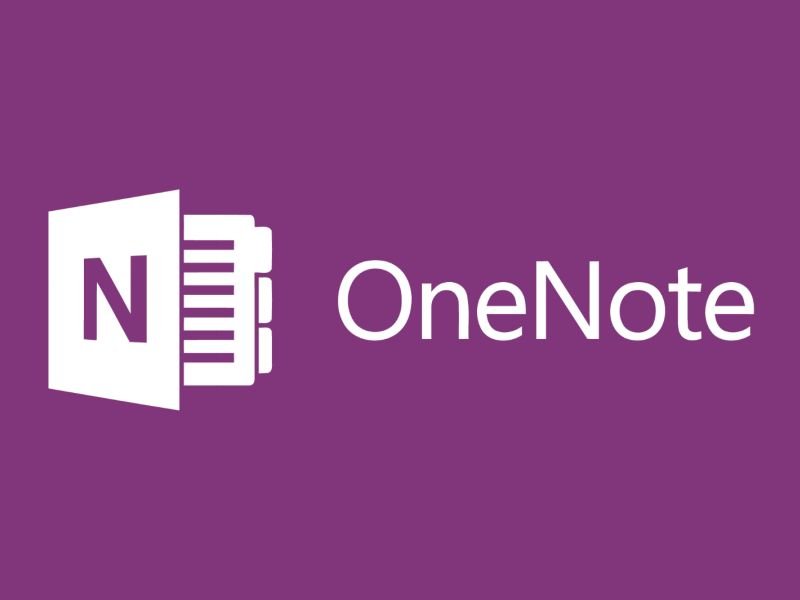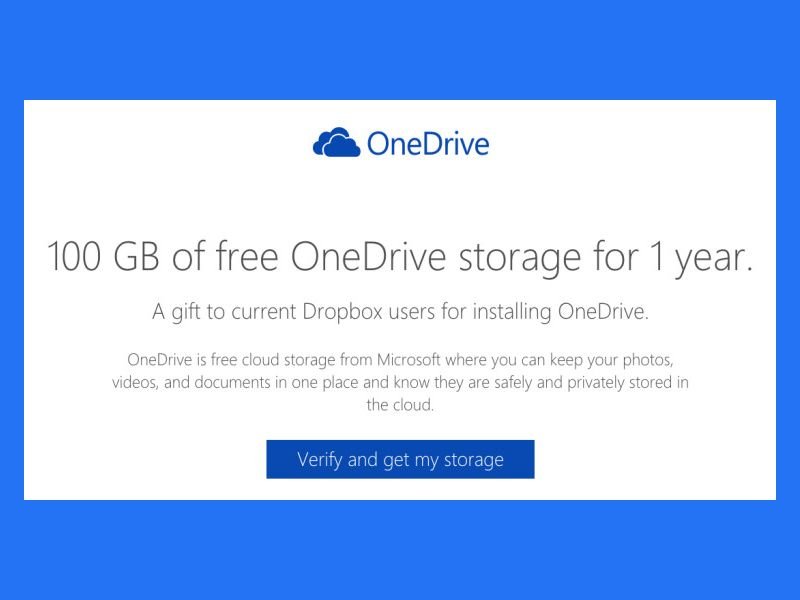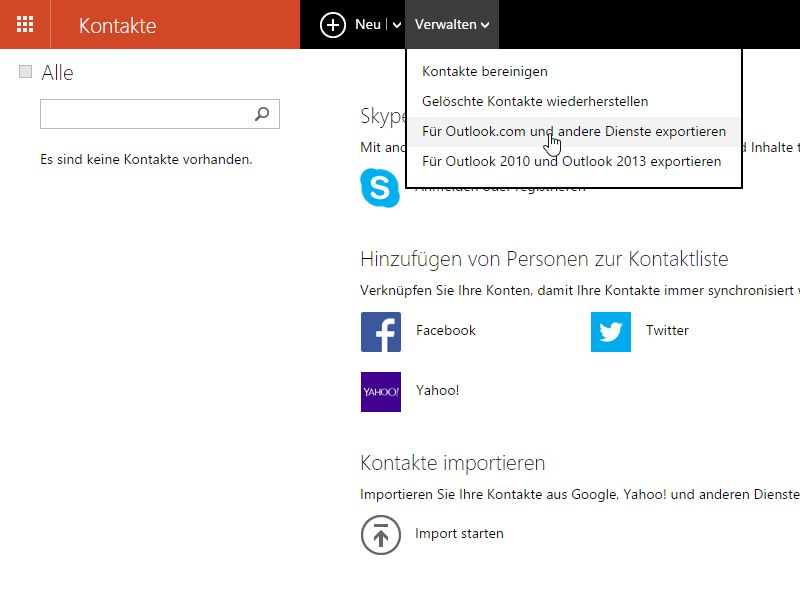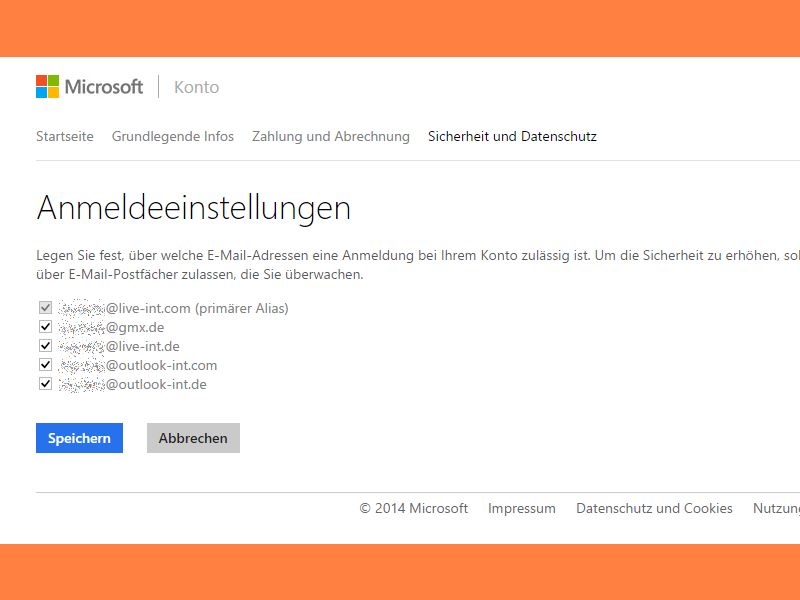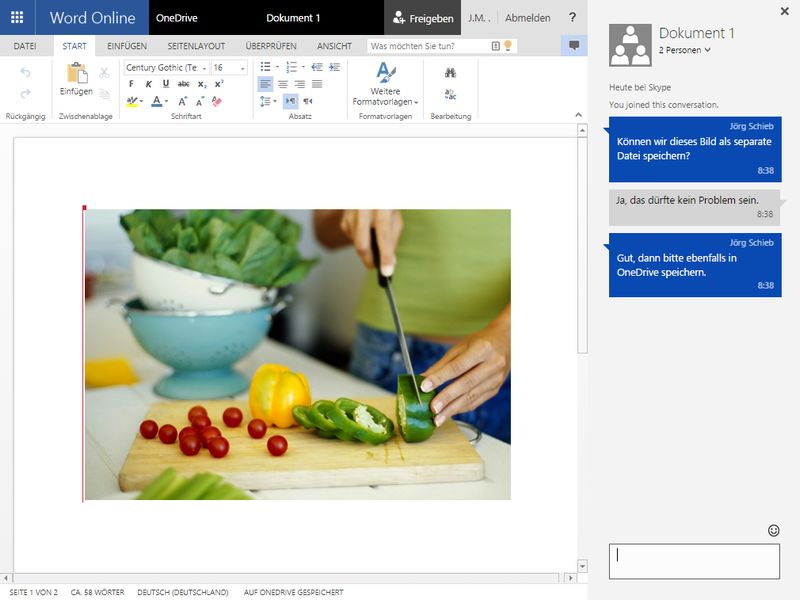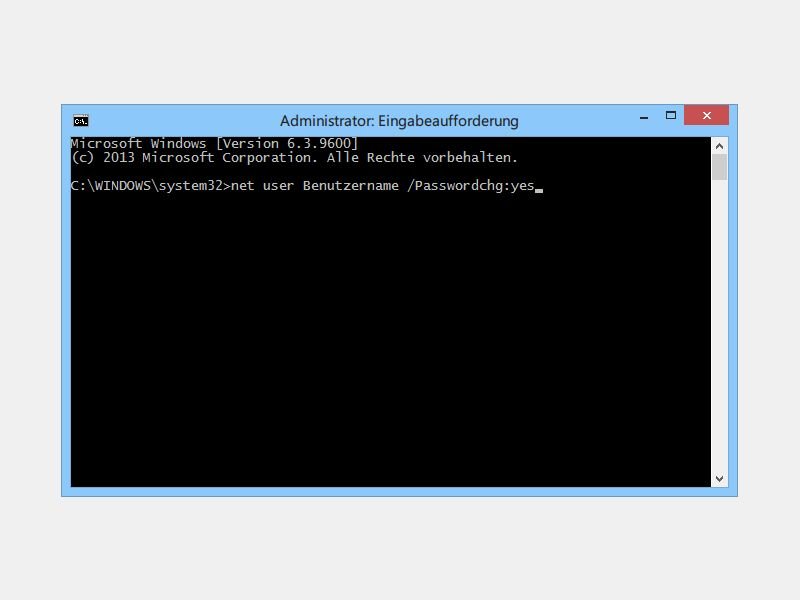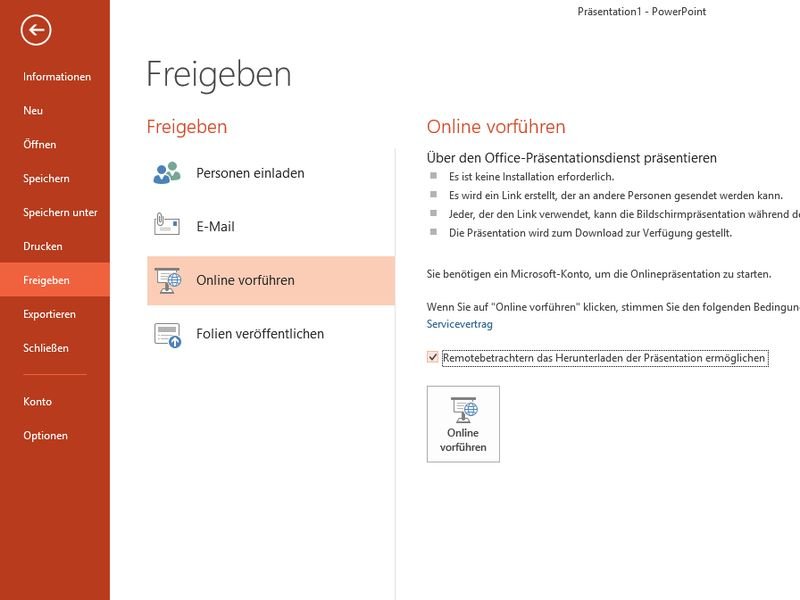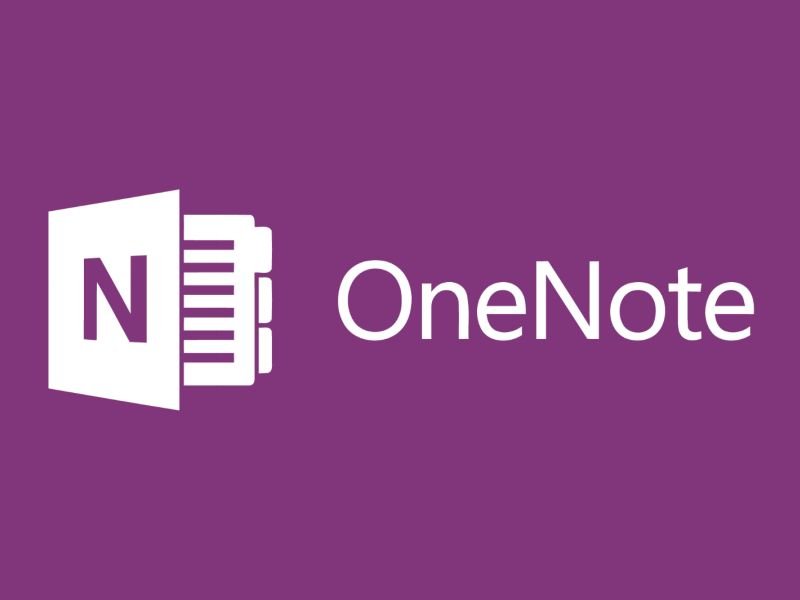
28.02.2015 | Office
OneNote ist ein To-Do- und Notiz-Programm von Microsoft, das zusammen mit Microsoft Office installiert wird. Nutzer können Notizen eintippen, per Hand schreiben, Zeichnungen einfügen, Bilder, Audio… alles kein Problem. Jetzt gibt’s die Vollversion von OneNote komplett gratis.
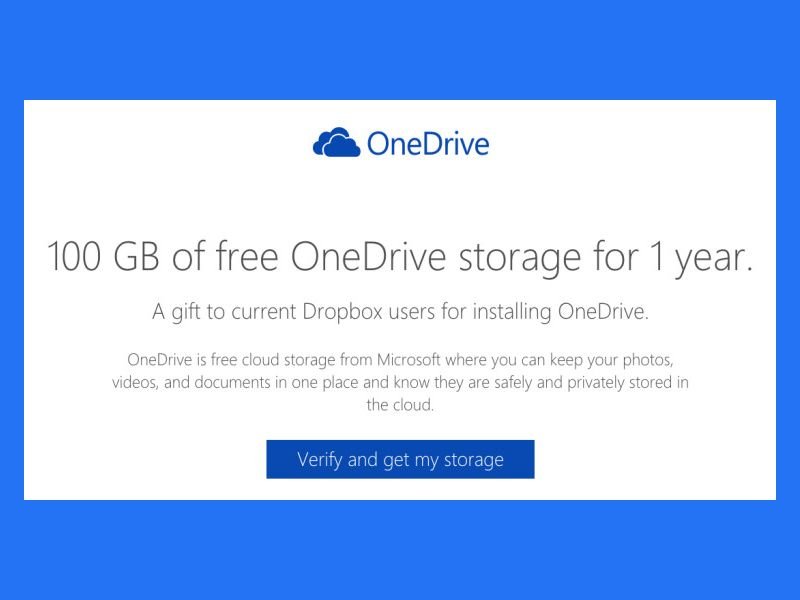
19.02.2015 | Tipps
Jeder kann jetzt gratis 100 Gigabyte Daten in der Microsoft-Cloud speichern. Einziges Erfordernis: Man muss ein Dropbox-Konto haben.

16.02.2015 | Tipps
Wer mehr als nur ein Skype-Konto verwaltet, muss die Accounts nicht abwechselnd betreiben, sondern kann sich gleichzeitig in beide einloggen. Das klappt, wenn man einen Geheimschalter kennt.
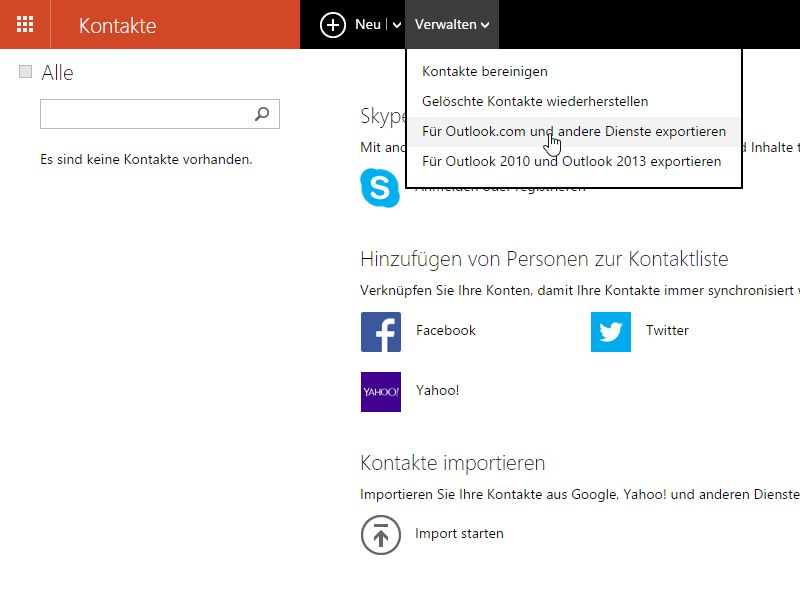
02.01.2015 | Windows
Wer sein Windows-Benutzerkonto mit einem Microsoft-Konto verknüpft hat, kann mit der standardmäßig installierten Mail-App direkt über das eigene Outlook.com-Konto Nachrichten senden und empfangen. Die Kontakte (E-Mail-Empfänger) lassen sich auch zu Papier bringen, etwa für Archivzwecke.
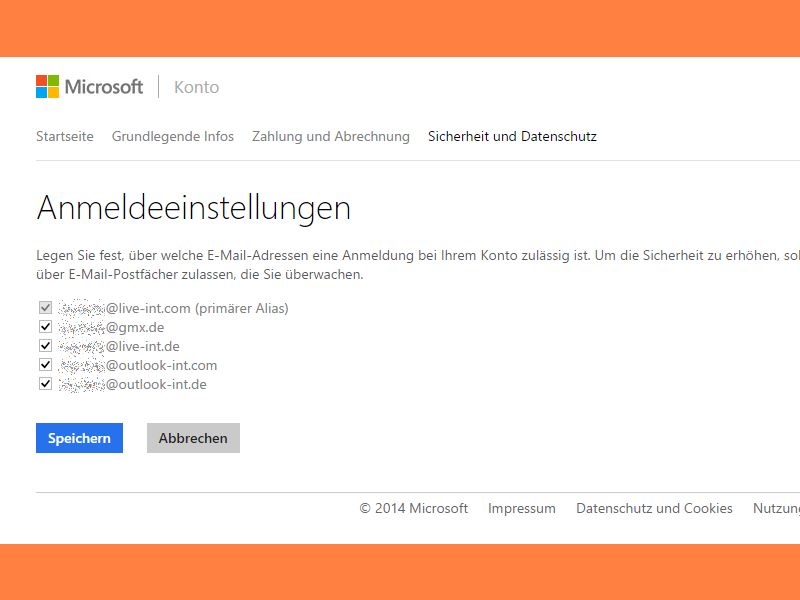
02.01.2015 | Tipps
Zur besseren Unterscheidung von verschiedenen Arbeitsbereichen können Inhaber eines Microsoft-Kontos zusätzliche Mail-Adressen einrichten, die ebenfalls im gleichen Posteingang landen. Die Anmeldung ist dann über jede der Alias-Adressen möglich. Um es Hackern schwerer zu machen, kann man den Login für einzelne Aliase aber auch abschalten.
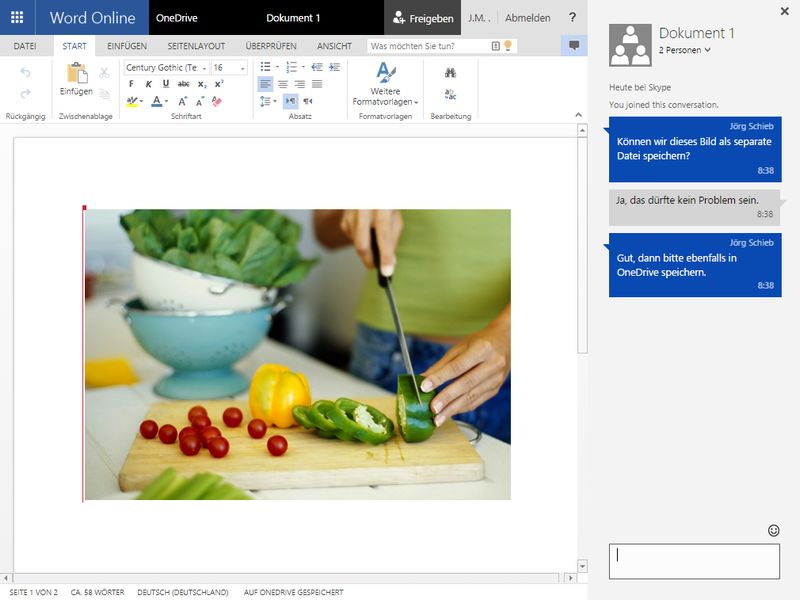
30.12.2014 | Tipps
Einer der klaren Vorzüge des Arbeitens im Netz ist, in Echtzeit mit den Kollegen zusammenzuarbeiten. Änderungen und Hinzufügungen zu diskutieren, ungeachtet dessen, wie weit die Mitarbeiter voneinander entfernt sind, das hilft besonders Firmen, die global tätig sind.
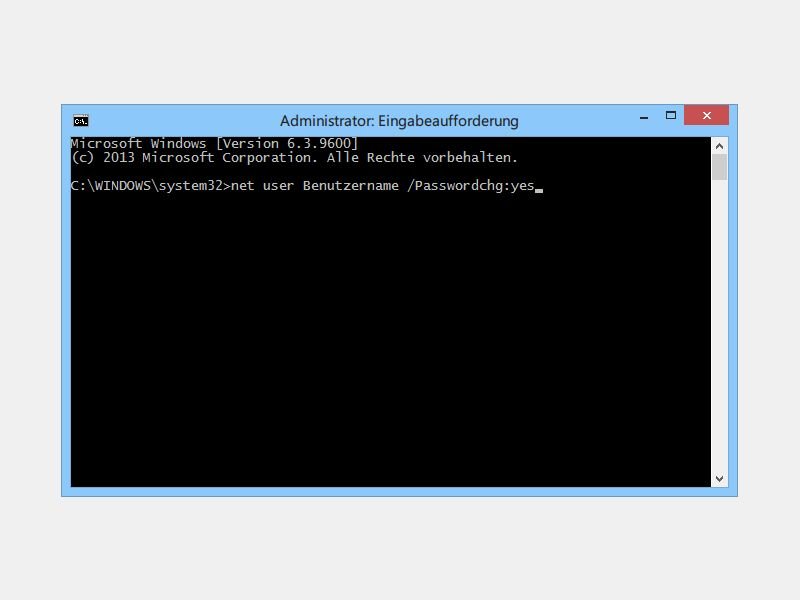
07.09.2014 | Tipps
Über die Systemsteuerung lässt sich das Kennwort des eigenen Windows-Benutzerkontos ändern. Bei Ihnen erscheint nur die Fehlermeldung „Windows kann das Kennwort nicht ändern“? Wir zeigen, wie Sie das Problem umgehen.
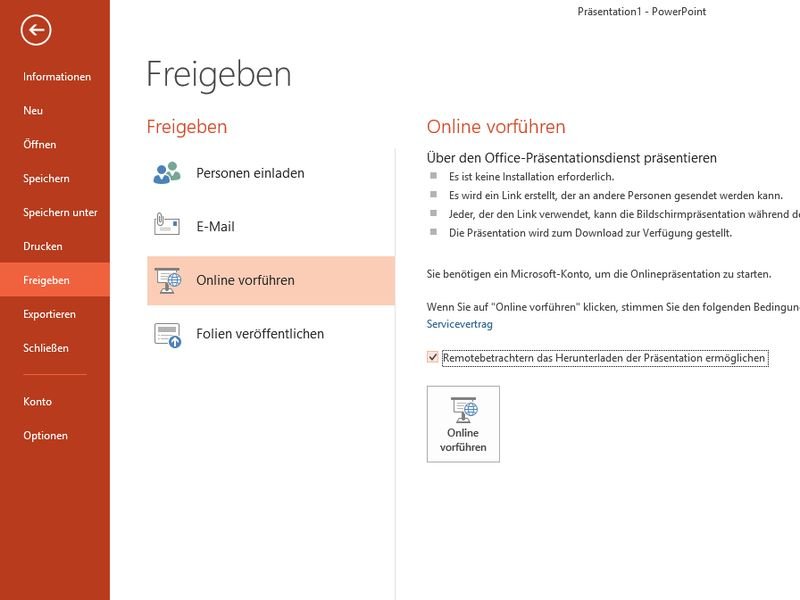
19.08.2014 | Tipps
Der klassische Weg zum Zeigen einer Präsentation ist der Beamer. Ihre Zuschauer sitzen nicht im selben Raum? Dann spielen Sie Ihre Präsentation doch online ab! Möglich wird das mit einem kostenlosen Microsoft-Webdienst.